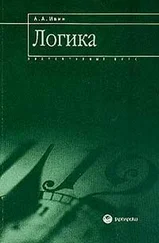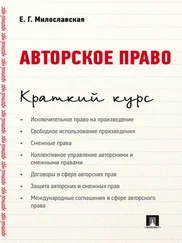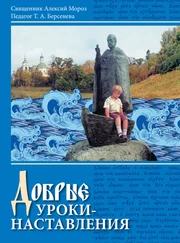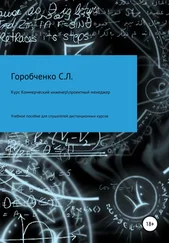Обучающее множество — это совокупность всех примеров задач 1,…,5. Обучающее множество может рассматриваться как целое (См. разделы Запомнить обучающее множество, Тест обучающего множестваи Прочитать обучающее множество)или как совокупность задач (См. разделы Задача, Удалить задачуи Редактирование задачи).Программа предоставляет Вам возможность создавать, редактировать, записыватьи читатьобучающее множество.
Запомнить обучающее множество
При выполнении функции "Запомнить обучающее множество"на экран выводится запрос "Введите имя файла для запоминания" и предлагается имя последнего записанного или прочитанного файла обучающего множества. Все файлы обучающих множеств ВСЕГДА имеют расширение".PBL". Это необходимо учитывать при создании таких файлов средствами отличными от данной программы. При ответе на запрос можно не набирать расширение файла, поскольку оно будет заменено стандартным.
Прочитать обучающее множество
При чтении обучающего множества на экране появляется окно выбора файла.Вы должны выбрать нужный Вам файл или отказаться от чтения. При зачтении нового обучающего множества старое — стирается.
Открыть стандартный задачник
Функция открытия стандартного задачникапредназначена для подготовки файла стандартного задачника к просмотру.Все файлы стандартных задачников имеют расширение ".TSK" и НЕСОВМЕСТИМЫ по формату с файлами обучающего множества.Программа не предусматривает средств создания и редактирования стандартных задачников. Если Вас интересует создание новых стандартных задачников, воспользуйтесь программами TaskBook и Pbl2Tsk.
Очистить обучающее множество
Эта функция производит операцию Удаления задачисо всеми задачами Обучающего множества.
Стандартный задачник
Стандартный задачник служит для облегчения создания обучающего множестваи никак не влияет на обучение нейронной сети.Поэтому можно менять стандартный задачник во время обучения сети, не опасаясь влияния этой смены на ход обучения. Открытие стандартного задачникавозможно несколькими способами:
• нажатием кнопки F2 в основном режимеработы;
• нажатием кнопки F2 во время просмотра стандартного задачникапри редактировании задачи;
• через пункт "Открыть стандартный задачник" в подменю "Обучающее множество".
После открытия стандартного задачника Вы получаете возможность выбирать из него изображения и вводить их в обучающее множество или в число примеров тестовой задачи.
Задача
Под задачей понимается совокупность примеров, которые Вы отнесли к одному классу изображений. На экране вся информация о задаче отображается в окне "Задача #", где # — номер задачи. В окне «Задача» можно выделить следующие объекты:
• номер текущего примера;
• данные текущего примера;
• вес текущего примера;
• оценка текущего примера;
• ответ текущего примера;
• средняя оценка по всем примерам задачи.
Первые пять объектов относятся к примерам и меняются при просмотре примеров.Средняя оценка является характеристикой всей задачи в целом. Номер примера служит для идентификации примеров внутри задачи. Поле данных примера содержит задаваемую Вами в режиме редактирования задачиисходную информацию для сети. Поле ответа содержит ответ сети на предъявленный Вами пример. Для получения более полной информации о полях "вес текущего примера", "оценка текущего примера" и "средняя оценка по всем примерам задачи" смотрите разделы Вес примераи Оценка примера.
Просмотр примеров
Просмотр примеров активной задачиосуществляется в основном режимепри помощи клавиш «Вверх» и «Вниз». При этом в окне задачи появляются соответствующие поля номер примера, данные примера, вес примера, оценка примера,ответ примера.
Редактирование задачи
Режим редактирования задачиимеет свой набор горячих клавиш. Горячие клавиши основного режимаНЕ действуют. В режиме редактирования задачи Вы можете создавать новые примеры или редактировать старые. Ниже приведен список горячих клавиш режима редактирования задачи и описание их функций:
| ←→↑↓ |
Перемещение курсора. |
| Пробел |
Поставить/стереть точку. |
| CTRL-← |
Сдвинуть изображение влево |
| CTRL-→ |
Сдвинуть изображение вправо |
| PAGEUP |
Сдвинуть изображение вверх |
| PAGEDOWN |
Сдвинуть изображение вниз |
| F1 |
Справочная информация |
| F2 |
Просмотр стандартного задачника |
| F3 |
Инвертирование изображения |
| F4 |
Затенение изображения |
| F5 |
Инвертирующий шум |
| CTRL-F5 |
Изменить уровень инвертирующего шума |
| F6 |
Добавляющий шум |
| CTRL-F6 |
Изменить уровень добавляющего шума |
| F7 |
Гасящий шум |
| CTRL-F7 |
Изменить уровень гасящего шума |
| DELETE |
Очистить изображение |
| В |
Ввести новый вес примера |
| П |
Повернуть изображение на 90 градусов по часовой стрелке |
| О |
Отразить изображение относительно вертикальной оси |
| ALT-C |
Записать текущее изображение в карман |
| ALT-P |
Заменить текущее изображение хранящимся в кармане. |
Просмотр стандартного задачника
Просмотр стандартного задачникаосуществляется с помощью клавиш «Вправо» и «Влево». Для введения текущего изображения в обучающее множествонеобходимо нажать ENTER, после чего программа перейдет обратно в режим редактирования задачи.Если Вы хотите отказаться от ввода задачи из стандартного задачника — нажмите ESC.
Читать дальше